| Win10专业版系统桌面文件在C盘的哪个位置? | 您所在的位置:网站首页 › win10桌面文件夹在c盘哪个文件夹 › Win10专业版系统桌面文件在C盘的哪个位置? |
Win10专业版系统桌面文件在C盘的哪个位置?
|
当前位置:系统之家 > 系统教程 > Win10专业版系统桌面文件在C盘的位置
Win10专业版系统桌面文件在C盘的哪个位置?
时间:2021-03-23 15:51:53 作者:飞龙 来源:系统之家 1. 扫描二维码随时看资讯 2. 请使用手机浏览器访问: https://m.xitongzhijia.net/xtjc/20210323/206681.html 手机查看 评论 反馈  网盘下载
老机专用超流畅Win10 64位最新版 V2022.11
网盘下载
老机专用超流畅Win10 64位最新版 V2022.11
大小:4.78 GB类别:Windows 10系统 Win10专业版系统用户将文件保存在电脑桌面时,那么这些保存的文件都会储存在C盘,那么Win10专业版系统桌面文件在C盘的哪个位置?有的用户还不知道,系统之家小编分享的这篇文章介绍了Win10专业版系统桌面文件在C盘的位置。 1、打开C盘,在C盘中我们可以看到有个用户文件夹并打开。 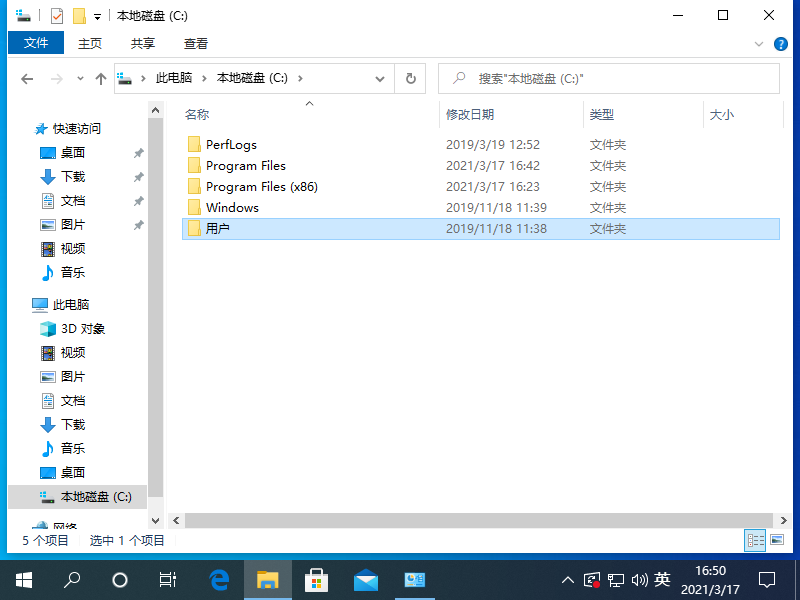
2、在用户文件夹内有两个文件夹,一个是本机用户文件夹,另一个是公用文件夹,而这里我们只需要打开我们的用户文件夹。 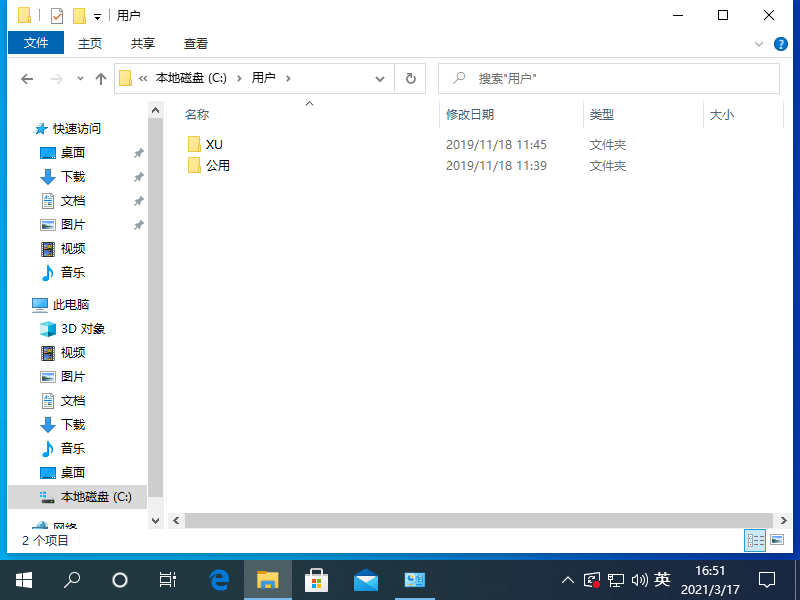
3、在用户文件夹内我们向下可以看到有个桌面,然后打开即可。 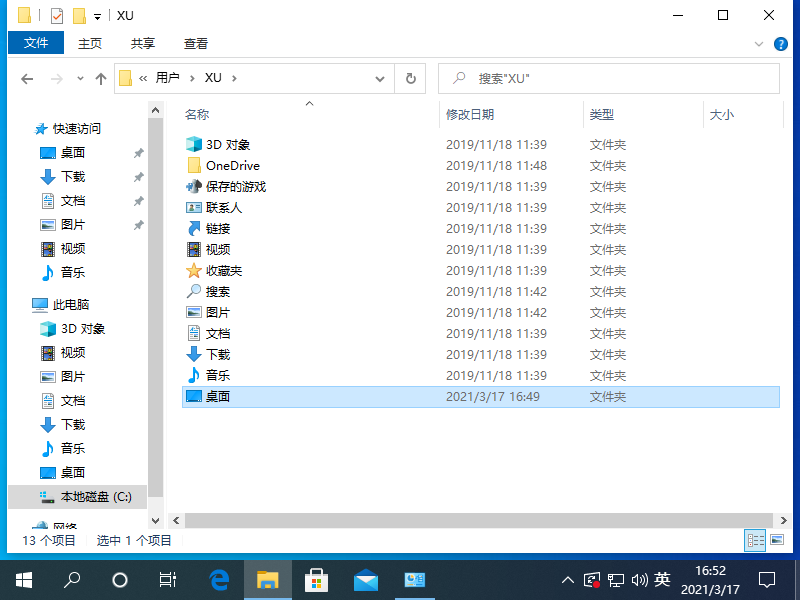 标签
win10教程
win10
标签
win10教程
win10
Win10专业版系统电脑如何提高画质? 下一篇 > Win10专业版无法读取文件或目录损坏怎么处理? 相关教程 Win10如何设置电脑休眠时间 Win10电脑空间音效怎么打开,试试这3种方法! Win10哪个版本适合自己-适合日常使用的Win10... 老电脑最好用的系统Win10版本下载推荐 Win10系统图片大小的设置步骤-【图文】 Win10怎么开启记录个人键入功能 Win10电脑打开单声道音频的方法-【图文】 Win10电脑更改共享设置的方法-【图文】 Win10透明字幕效果如何设置-Win10设置透明字... Windows10资源管理器频繁闪退怎么回事
Win10打印机共享0x0000709怎么解决?打印机操作无法完成错误0x0000709解决方法 
Win10 ltsc是什么版本?Win10 Ltsc版和普通版有什么区别? 
机械革命如何进入bios?机械革命进入bios的操作方法 
0xc0000225是什么原因?怎么解决? 发表评论共0条  没有更多评论了
没有更多评论了
评论就这些咯,让大家也知道你的独特见解 立即评论以上留言仅代表用户个人观点,不代表系统之家立场 |
【本文地址】
公司简介
联系我们